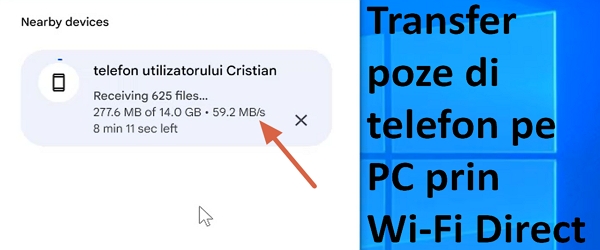
Apie ką yra tiesioginio „Wi-Fi“ ryšio tarp telefono kompiuterių vaizdo pamoka
Šiame vaizdo įraše pamatysite, kaip užmegzti tiesioginį „Wi-Fi“ ryšį tarp kompiuterio ir „Android“ telefono, kad galėtumėte greitai perkelti failus.
Per tiesioginį „Wi-Fi“ ryšį nuotraukų ar kitų failų perkėlimas vyksta daug greičiau nei perduodant per USB kabelį.
Kas yra „Wi-Fi Direct“ ryšys?
„Wi-Fi Direct“ ryšys yra tiesioginis ryšys tarp dviejų įrenginių be maršruto parinktuvo, kuris tarpininkauja ryšiui palaikyti.
„Wi-Fi Direct“ ryšiai turi pranašumą, nes yra greiti, nereikia prisijungti prie kitų „Wi-Fi“ ar korinio ryšio tinklų
Kaip padaryti, kad „Wi-Fi Direct“ ryšys būtų paprastas ir automatizuotas?
„Wi-Fi Direct“ ryšius galima užmegzti ir rankiniu būdu. Pavyzdys yra viešosios interneto prieigos taškas, kurį kartais sukuriame telefone, norėdami dalytis mobiliuoju internetu.
Vietoj to nedarysime viešosios interneto prieigos taško rankiniu būdu, bet naudosime „Google Nearby Send“, kuris yra „Android“ telefonuose, o dabar ir asmeniniame kompiuteryje.
Siųsti failus arba failų aplankus naudojant „Wi-Fi Direct“ dabar lengviau nei bet kada anksčiau
Viskas, ką jums reikia padaryti, tai pasirinkti aplankus ar failus, kuriuos norite siųsti, tada paspauskite bendrinti ir pasirinkite netoliese esantį siuntimo būdą. Jūs pasirenkate kompiuterį, kuris savo ruožtu turi būti Siuntimas netoliese įrengtas
Pasirinkus asmeninį kompiuterį, telefonas ir kompiuteris apsikeis informacija, automatiškai bus užmegztas tiesioginis Wi-Fi ryšys ir prasidės perkėlimas
reikalavimas
Kompiuteryje turi būti „Bluetooth“ ir „Wi-Fi“.
Kompiuteris turi būti prijungtas prie tinklo
Jei norite „Wi-Fi Direct“, telefonas turi būti atjungtas nuo tinklo
Jei kompiuteris ir telefonas prijungti prie to paties maršruto parinktuvo, „Wi-Fi Direct“ ryšys nebus užmegztas. Perdavimas bus atliktas per interneto tinklą, tarpininkaujant maršrutizatoriui
Atnaujinkite vaizdo įrašo mokymo programą!
Mokomojoje programoje nurodėme, kad asmeniniam kompiuteriui skirtą programą „Siųsti netoliese“ galima įdiegti iš „Microsoft Store“.
Aš atsiprašau! Tai reikia atsisiųsti ir įdiegti iš Android oficialus puslapis
….matyti video pamoka
Panašūs mokymai
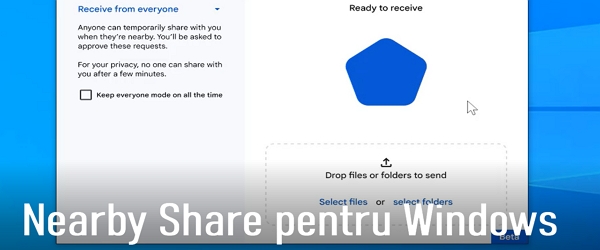
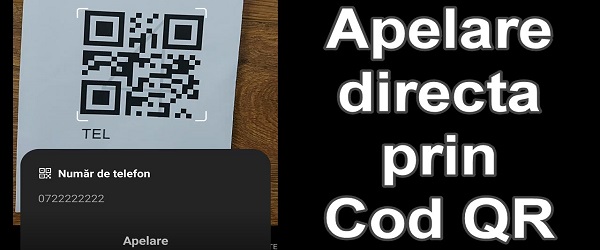


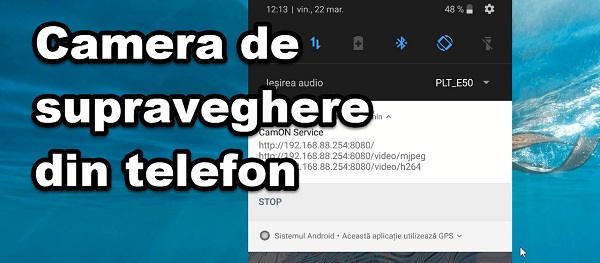

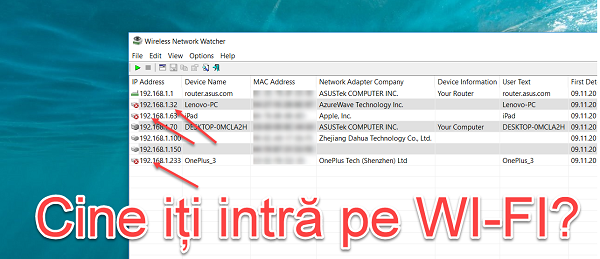
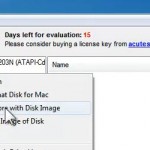







„crsti“ taip pat veikia „iPhone“ arba nebeveikia „Android“.
Jei vis dar dirbate darbą, leiskite jam tai padaryti. Tai tiksliai parodo, kurią programą diegiate ir iš kur, nes tai f. „painioja“.
Labai greitas perkėlimas! Deja, S23 Ultra negaliu perkelti jokia kryptimi, man pavyko su Oppo Reno 6 ir Motorola edge 20. Ar žinote kodėl?
Sveiki, žinau, kad tai niekaip nesusiję su šia pamoka, bet noriu jūsų paklausti ar dar turite tą mikrotik maršrutizatorių (MikroTik C53UiG+5HPaxD2HPaxD hAP ax3) ir ar esate juo patenkinti, nes mačiau, kad žmonės skundžiasi wifi - jo, jei turite laiko ir galite grįžti su vaizdo įrašu apie jį, ačiū!
Pastaruoju metu vaizdo įrašai yra šiek tiek skubėti. Taip pat galite parodyti:
1. Kur galite gauti paraišką.
2. Kiek tai saugu / nesaugu.
3. Nustatymų dalis. Kuris būtų labiausiai rekomenduojamas? Jūs pasirenkate, kad jus matytų visi arba tik jūsų paskyroje pasirinkti įrenginiai.
4. Taip pat galite atlikti atvirkštinį pervedimą.
Aš nežinau, kas vyksta Cristi. Tačiau pastaruoju metu jūs nebejaučiate tokios aistros darbui, kurį dirbote anksčiau. Nuodėmė.
Nurodžiau mokymo programoje apie programą, kaip ir kitą šios temos mokymo programą, kurioje paaiškinau.
Žiūrėkite pamoką:
https://videotutorial.ro/android-nearby-share-si-pentru-windows-trimitere-fisiere-in-apropiere/